
Tiada telefon pintar mendekati kualiti atau konsistensi videografi iPhone. Video yang dirakam pada iPhone adalah yang terbaik. Tetapi dengan kualiti yang lebih tinggi datang ruang storan yang lebih tinggi, dan dengan itu tiba keperluan untuk memampatkan video pada iPhone.
Malangnya, Apple tidak mempunyai aplikasi asli yang membolehkan pengguna memampatkan dan berkongsi fail. Oleh itu, kita perlu bergantung pada apl pihak ketiga atau alat pemampat video dalam talian. Baca bersama untuk mengetahui cara anda boleh memampatkan video pada iPhone atau iPad anda melalui kedua-dua kaedah ini.
- Kurangkan saiz video menggunakan apl pemampat video pihak ketiga
- Rakam video dalam peleraian yang lebih rendah pada iPhone
Kurangkan saiz video menggunakan apl pemampat video pihak ketiga
Hanya kerana Apple tidak menyediakan pilihan untuk memampatkan video dalam iOS 16 atau iPadOS 16 tidak bermakna anda tidak boleh melakukannya sama sekali. Jika Apple tidak melakukannya, pembangun aplikasi lain bersedia untuk memanfaatkan peluang dan menyediakan penyelesaian kepada masalah tersebut.
Anda boleh memilih daripada pelbagai apl pemampatan video yang tersedia di App Store. Lebih-lebih lagi, prosesnya akan serupa di kebanyakan aplikasi pemampatan video. Kami mengesyorkan aplikasi Mampatkan Video dan Ubah Saiz Video. Bagi mereka yang memutuskan untuk menggunakan cadangan kami, berikut ialah cara untuk menavigasi dan memampatkan video anda,
- Muat turun Mampatkan Video & Saiz semula aplikasi Video dan bukanya.
- Apabila anda membuka apl, anda mesti memberikan kebenaran untuk mengakses storan. Anda boleh sama ada memilih untuk “Pilih Foto…” dan pilih video secara manual atau ketik Benarkan Akses kepada Semua Foto. Jika anda tidak menyukai iklan yang diperibadikan, pilih Minta Apl Jangan Kesan pada kotak dialog seterusnya.
- Ketik Pilih Video untuk Dimampatkan.
- Navigasi ke album dan pilih video yang ingin anda mampatkan.
- Ketik Seterusnya.
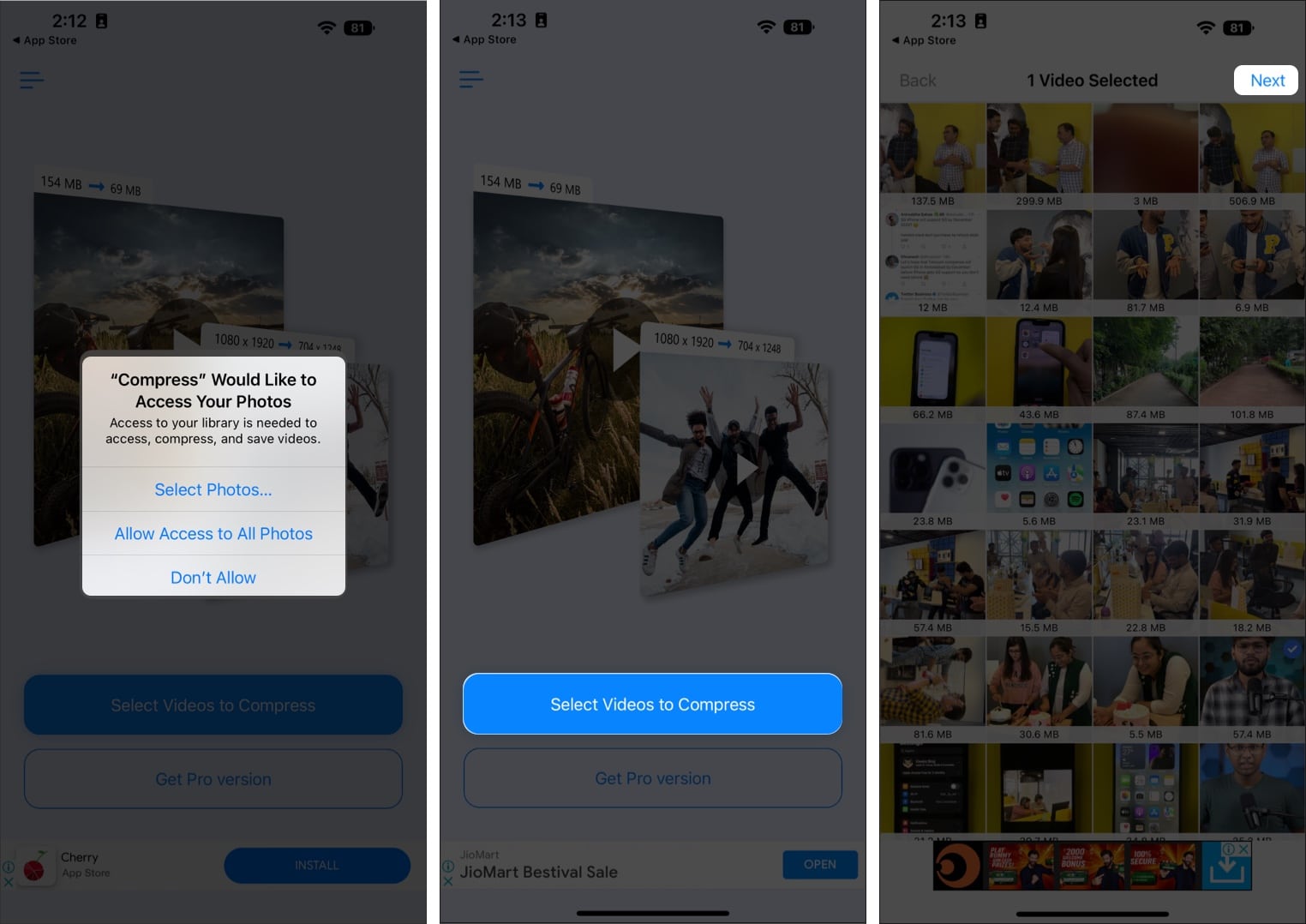
-
Laraskan peluncur Kadar Bingkai. Semakin rendah kadar bingkai, semakin sedikit storan yang akan digunakan. Selain itu, elakkan pergi di bawah 24 fps, kerana video mungkin menjadi berombak.
- Laraskan peluncur Dimensi Video. Sekali lagi, resolusi adalah berkadar songsang dengan storan yang digunakan. Walau bagaimanapun, elakkan pergi ke peleraian yang sangat rendah kerana video mungkin tidak menyimpan sebarang butiran.
- Ketik Mampat.
- Setelah fail dimampatkan, anda boleh memilih untuk memadam fail asal atau menyimpannya. Anda harus menyimpan fail asal sekiranya anda memerlukannya kemudian.
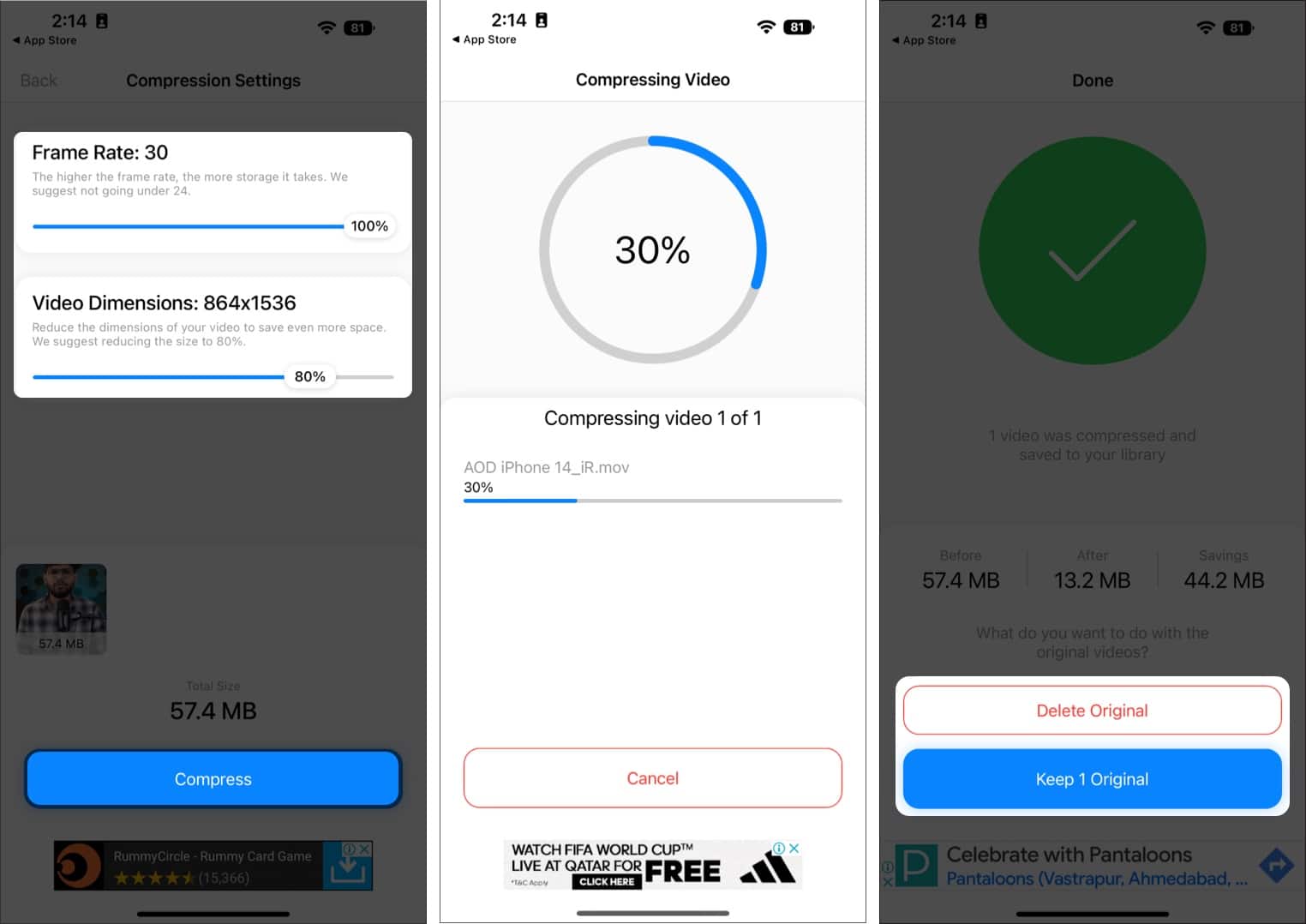
Video yang dimampatkan akan disimpan ke Foto. Ia boleh diakses dan dikongsi dari sana.
Rakam video dalam peleraian yang lebih rendah pada iPhone
Siri iPhone 14 terbaharu boleh merakam video sinematik dalam 4K 30 bingkai sesaat atau 4K 24 bingkai sesaat. Walaupun kualiti video ini mengekalkan perincian yang luar biasa dan pemfokusan rak adalah sangat tepat, kelemahan utama ialah saiz fail video ini adalah besar.
Jadi, jika anda tidak mahu video anda menjadi sangat terperinci, saya syorkan anda menurunkan resolusi lalai video pada iPhone anda. Ya, merakam dalam peleraian yang lebih rendah bukanlah nasihat terbaik, tetapi jika anda sentiasa berkongsi video dengan rakan dan keluarga, video 1080p 30 atau 60 bingkai sesaat adalah lebih daripada mencukupi. Berikut ialah cara untuk menurunkan peleraian pada iPhone dan iPad:
- Buka Tetapan pada iPhone atau iPad.
- Navigasi ke Kamera.
- Ketik Rakam Video.
- Kini, anda boleh melihat resolusi dan fps yang tersedia. Juga, tepat di bawahnya ialah carta yang menyediakan jumlah storan yang diduduki untuk satu minit tangkapan video dalam resolusi yang dipilih. Pilihan yang ada ialah:
- 720p HD pada 60 fps.
- 1080p HD pada 30 fps
- 1080p HD pada 60 fps
- 4K pada 24 fps
- 4K pada 30 fps
- 4K pada 60 fps
- Pada pendapat dan pengalaman saya, 1080p HD pada 60 fps adalah tempat yang menarik untuk kebanyakan pengguna kasual. Tetapi anda boleh memilih satu mengikut keperluan anda.
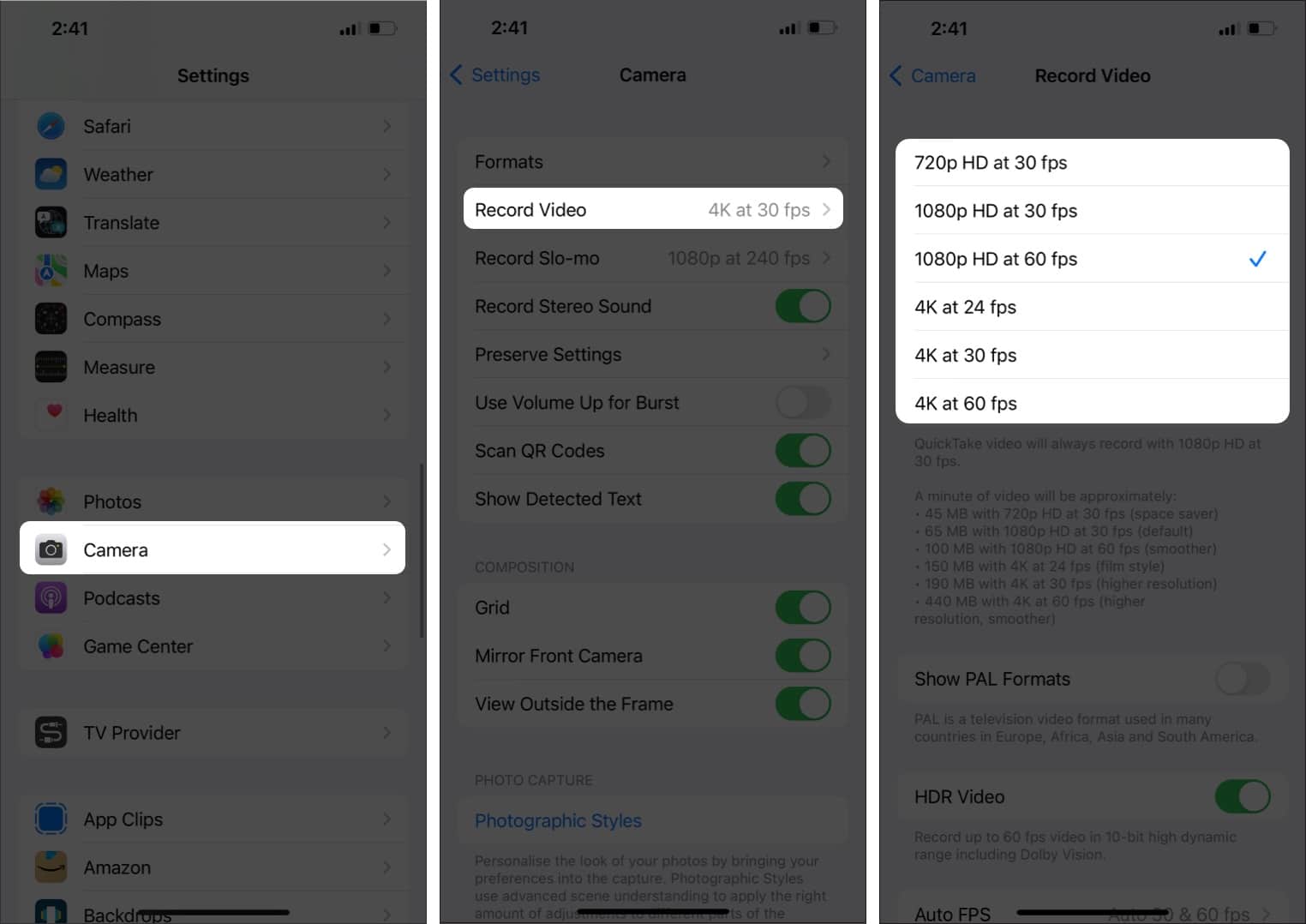
- Selain itu, tatal ke bawah dan lumpuhkan togol Video HDR, yang akan membantu menjimatkan storan dengan mengekalkan saiz fail yang rendah.
- Seterusnya, pilih pilihan Auto FPS.
- Ketik Auto 30 & 60 fps.
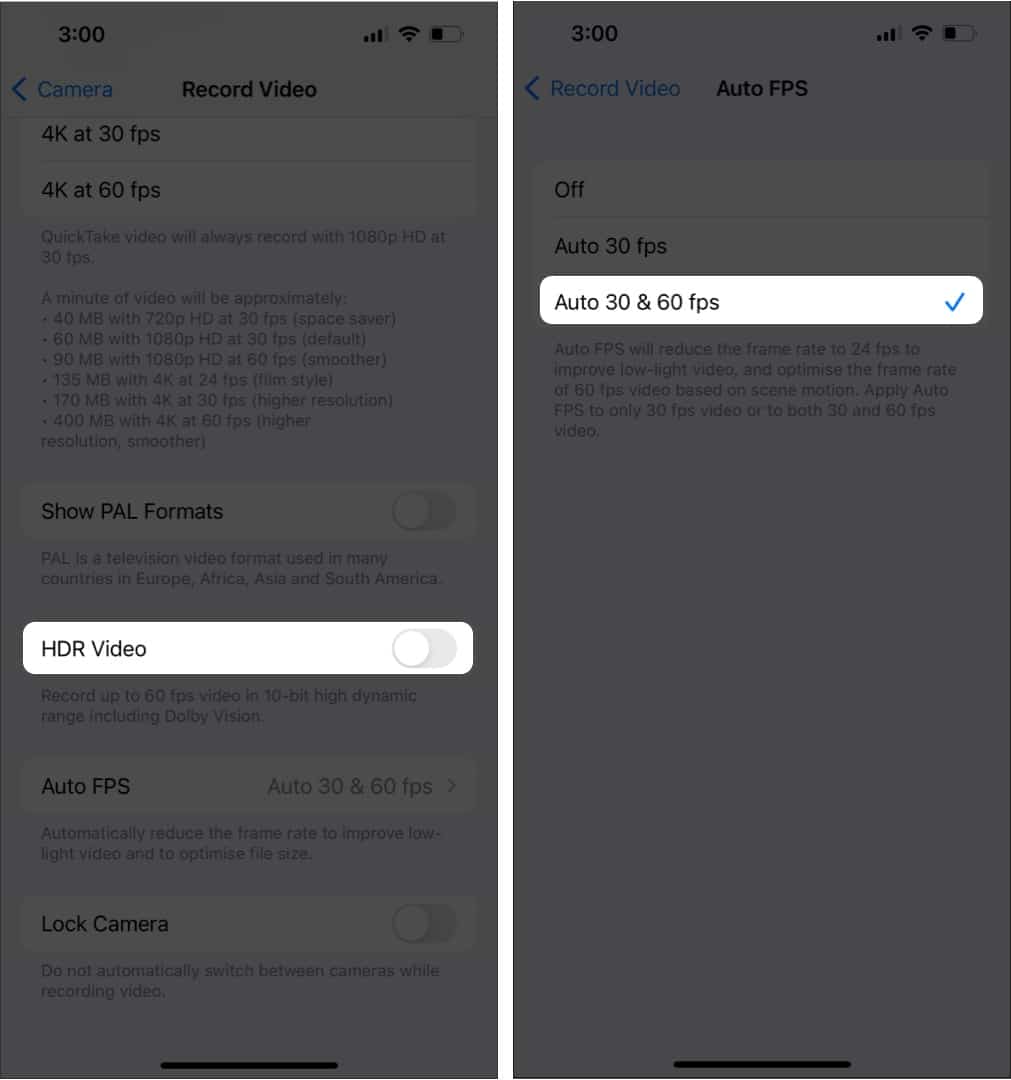
Soalan Lazim
Anda boleh memampatkan video dalam talian pada iPhone anda dengan melawati veed.io.
Apple tidak menyediakan pilihan untuk memampatkan video melalui apl Foto atau iMovie pada iPhone atau iPad. Walau bagaimanapun, berbilang aplikasi pemampat video pihak ketiga tersedia di App Store yang boleh anda gunakan untuk memampatkan video.
Saya yakin pemampatan itu pantas
Dan masa perkongsian akan menjadi cepat juga. Semata-mata kerana saiz fail kini lebih rendah daripada sebelumnya. Jika anda mempunyai sebarang keraguan lain yang berkaitan dengan memampatkan video pada iPhone atau iPad, tinggalkan ulasan di bawah dan kami akan menghubungi anda semula secepat mungkin. Saya sedang menunggu Apple memperkenalkan alat pemampatan video mereka atau menyepadukan ciri tersebut dalam apl Foto.
Baca lebih lanjut:
- Cara untuk mengurangkan saiz fail foto pada iPhone atau iPad
- 5 cara mudah untuk menukar HEIC kepada JPG pada Mac
- Apl penyuntingan video terbaik untuk iPhone (Percuma dan Berbayar)